Identificare e monitorare gli articoli più facilmente grazie ai riferimenti agli articoli
Importante
Questo contenuto è archiviato e non viene aggiornato. Per la documentazione più recente, vai a Novità o modifiche in Business Central. Per i piani di rilascio più recenti, vai a Piani di rilascio di Dynamics 365, Power Platform e Cloud per le soluzioni di settore.
| Abilitata per | Anteprima pubblica | Disponibilità generale |
|---|---|---|
| Utenti, automaticamente |  8 sett. 2023 8 sett. 2023 |
 2 Ott. 2023 2 Ott. 2023 |
Valore aziendale
Semplifica la gestione dell'inventario fornendo un'identificazione rapida e accurata degli articoli correlati.
Dettagli sulla funzionalità
Il campo Nr. riferimento articolo è ora disponibile nelle seguenti tabelle e pagine:
- tabella 83 "Righe reg. magazzino"
- pagina 40 "Giornale di registrazione articoli"
- pagina 392 "Registrazioni inventario fis."
- pagina 393 "Reg. ricl. articoli"
- pagina 286 "Reg. periodiche magazzino"
- pagina 5803 "Registrazioni rivalutazioni"
- page 99000773 "Registrazioni capacità"
- pagina 99000846 "Registrazioni consumi"
- pagina 99000823 "Registrazioni output"
- pagina 99000778 "Reg. periodiche capacità"
- pagina 99000850 "Reg. periodiche consumi"
- pagina 99000827 "Reg. periodiche output"
- tabella 5878 "Riga registrazione magazzino fisico"
- pagina 5882 "Righe di registrazione magazzino fisico"
- pagina 5881 "Modulo secondario Registrazione magazzino fisico"
- tabella 5876 "Riga ordine magazzino fisico"
- pagina 5877 "Modulo secondario Ordine magazzino fisico"
Ad esempio, la pagina Registrazioni riclassificazione articoli ora visualizza il campo Nr. riferimento articolo, come mostrato nell'immagine seguente.
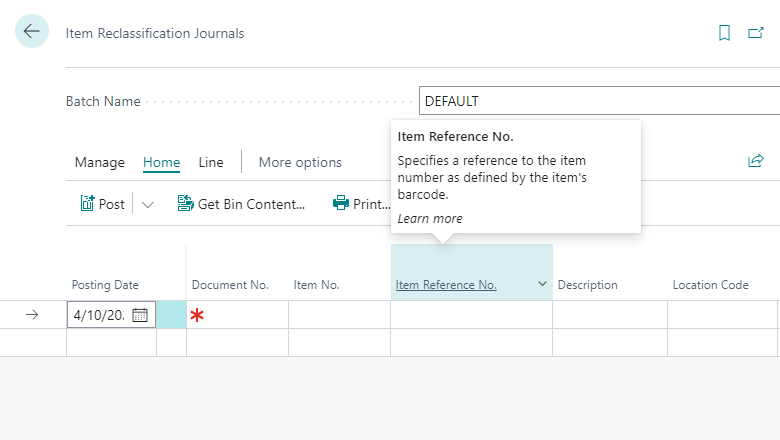
Allo stesso modo, anche la pagina Registrazione inventario fisico visualizza il campo, come mostrato di seguito:
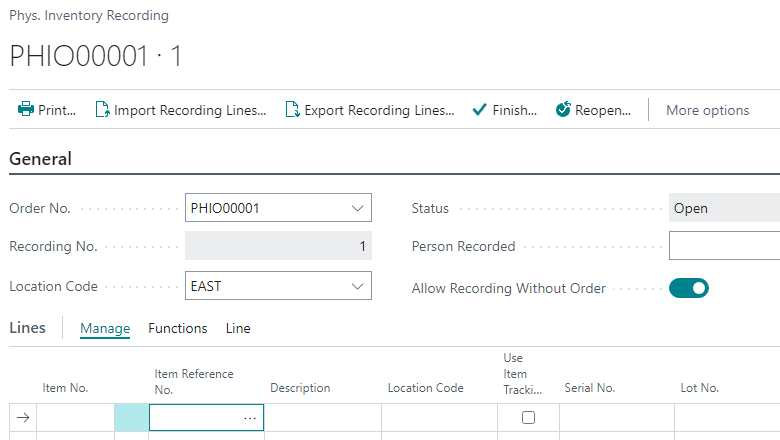
Nota
La ricerca mostra solo i riferimenti agli articoli con il tipo di riferimento vuoto, ma la convalida riconosce anche il tipo di riferimento Codice a barre. Questo comportamento è an analogo per i documenti di vendita e di acquisto.
È stata inoltre modificata la pagina che troverai quando utilizzi Tell Me per effettuare una ricerca. Invece della pagina 5736 Riferimenti articolo, ora è la pagina 5735 Lista riferimento articolo.
Abbiamo apportato questa modifica perché la pagina Lista riferimento articolo è progettata per la modifica e fornisce l'accesso ai campi Tipo di riferimento e Nr. tipo riferimento, che mancano nella pagina Riferimenti articolo. La pagina Riferimenti articolo è progettata per essere richiamata dalle pagine Scheda cliente e Scheda fornitore, quindi questi campi vengono compilati automaticamente.
Puoi anche specificare una data di inizio e una data di fine per una voce specifica nella tabella Riferimenti articolo.
- Data di inizio: specifica la data di inizio validità del riferimento articolo. Puoi utilizzare il campo Data di inizio se desideri che un riferimento articolo sia valido solo a partire da una data specifica. Per indicare che un riferimento articolo sarà valido per un determinato periodo, immettere una data anche nel campo Data fine. Se lasci vuoto il campo Data di inizio, il riferimento articolo sarà valido dal momento in cui viene implementato fino alla data di fine oppure fino a quando la riga non viene eliminata.
- Data di fine: specifica se desideri che il riferimento articolo sia valido solo fino a una data specifica. Se lasci vuoto il campo Data di fine, il riferimento articolo sarà valido fino a quando non elimini la riga.
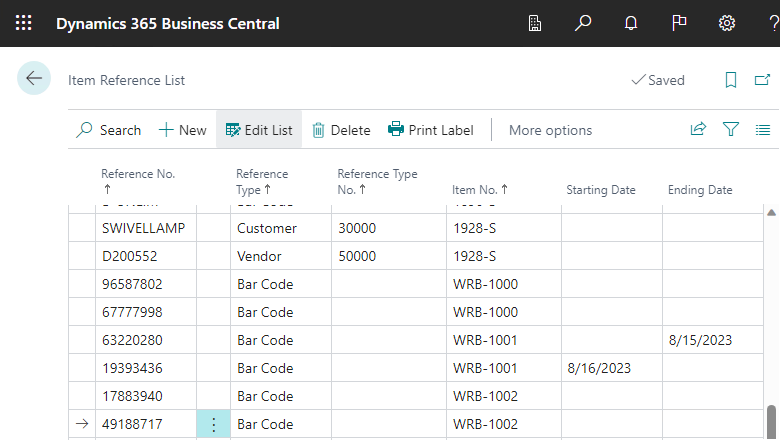
Il sistema utilizza i seguenti campi di data quando verifica la validità del riferimento articolo:
- Giornale di registrazione articoli - campo Data di registrazione. Se vuoto, utilizza Data di lavoro.
- Righe ordine inventario fisico - campo Data di registrazione. Se vuoto, utilizza Data di lavoro.
- Righe di registrazione del magazzino fisico - campo Data registrata. Se vuoto, utilizza Data di lavoro.
- Fattura acquisto e Nota credito acquisto - campo Data di registrazione. Se vuoto, utilizza Data di lavoro.
- Ordine di acquisto - campo Data ordine. Se vuoto, utilizza Data di lavoro.
- Fattura vendita e Nota credito vendita - campo Data di registrazione. Se vuoto, utilizza Data di lavoro.
- Ordine vendita - campo Data ordine. Se vuoto, utilizza Data di lavoro.
Comunicaci la tua opinione
Aiutaci a migliorare Dynamics 365 Business Central condividendo idee fornendo suggerimenti e inviando feedback. Utilizza il forum all'indirizzo https://aka.ms/bcideas.